 tutorial komputer
tutorial komputer
 pelayar
pelayar
 Apa yang perlu dilakukan jika Firefox tidak boleh dibuka_Apa yang perlu dilakukan jika Firefox tidak boleh dibuka
Apa yang perlu dilakukan jika Firefox tidak boleh dibuka_Apa yang perlu dilakukan jika Firefox tidak boleh dibuka
Apa yang perlu dilakukan jika Firefox tidak boleh dibuka_Apa yang perlu dilakukan jika Firefox tidak boleh dibuka
Editor PHP Zimo akan memperkenalkan kepada anda penyelesaian kepada masalah yang Firefox tidak boleh dibuka. Dalam penggunaan harian, kadangkala pelayar Firefox tidak boleh dibuka seperti biasa, yang membawa masalah tertentu kepada kerja dan kehidupan kita. Walau bagaimanapun, selagi anda menguasai beberapa kemahiran penyelesaian yang mudah, anda boleh menangani situasi ini dengan mudah Mari belajar tentang penyelesaian khusus bersama-sama!
Terdapat banyak sebab untuk situasi ini:
Sebab 1: Sudah ada proses pelayar Firefox Anda harus pergi ke pengurus proses (pengurus tugas) untuk menghentikan semua proses firefox.exe mulakan semula Firefox.

Punca 2: Tiga pemalam berikut biasanya menyebabkan situasi ini berlaku: Norton IPS, Pilih Norton Toolbar, Skype 4.0 Jika anda telah memasang mana-mana pemalam di atas, sila lumpuhkan buat sementara waktu
Sebab Ketiga: Sistem menghidupkan proksi sistem secara automatik
1 Mula-mula jalankan perisian Firefox versi terbaharu di bahagian paling kanan.
2. Kemudian Klik fungsi "Advanced" dalam pilihan----kemudian klik "Network" di bawah----kemudian klik "Settings" di sebelah kanan rangkaian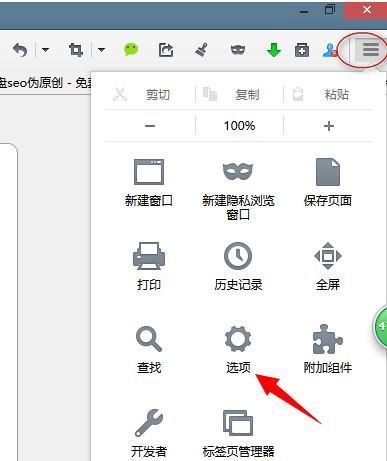
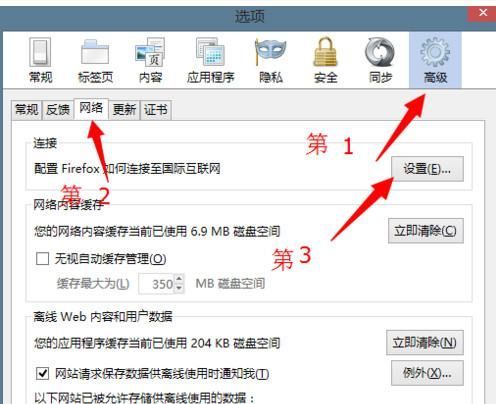
Atas ialah kandungan terperinci Apa yang perlu dilakukan jika Firefox tidak boleh dibuka_Apa yang perlu dilakukan jika Firefox tidak boleh dibuka. Untuk maklumat lanjut, sila ikut artikel berkaitan lain di laman web China PHP!

Alat AI Hot

Undresser.AI Undress
Apl berkuasa AI untuk mencipta foto bogel yang realistik

AI Clothes Remover
Alat AI dalam talian untuk mengeluarkan pakaian daripada foto.

Undress AI Tool
Gambar buka pakaian secara percuma

Clothoff.io
Penyingkiran pakaian AI

AI Hentai Generator
Menjana ai hentai secara percuma.

Artikel Panas

Alat panas

Notepad++7.3.1
Editor kod yang mudah digunakan dan percuma

SublimeText3 versi Cina
Versi Cina, sangat mudah digunakan

Hantar Studio 13.0.1
Persekitaran pembangunan bersepadu PHP yang berkuasa

Dreamweaver CS6
Alat pembangunan web visual

SublimeText3 versi Mac
Perisian penyuntingan kod peringkat Tuhan (SublimeText3)

Topik panas
 1378
1378
 52
52
 Bagaimana untuk menambah tapak yang dipercayai dalam Firefox? -Cara menambah tapak yang dipercayai pada Firefox
Mar 27, 2024 pm 10:00 PM
Bagaimana untuk menambah tapak yang dipercayai dalam Firefox? -Cara menambah tapak yang dipercayai pada Firefox
Mar 27, 2024 pm 10:00 PM
1. Pengguna mengklik dua kali pada desktop komputer untuk membuka perisian penyemak imbas Firefox, dan memasuki halaman utama untuk mengklik tiga ikon mendatar di sudut kanan atas 2. Dalam tab lungsur yang muncul, pengguna memilih pilihan tetapan dan memasuki tetingkap tetapan 3. Dalam tetingkap tetapan yang terbuka, pengguna perlu menukar tab di sebelah kiri ke tab Privasi dan Keselamatan 4. Kemudian pilihan fungsi yang berkaitan akan dipaparkan di sebelah kanan Halaman. Pengguna boleh terus masuk ke bahagian kebenaran Klik butang pengecualian pilihan tetingkap pop timbul 5. Dalam tetingkap tapak web pop timbul dengan kebenaran khas halaman, pengguna memasukkan URL dalam kotak alamat tapak web dan menekan butang. Benarkan dan Simpan butang Perubahan dalam urutan untuk menyediakan kepercayaan tapak web.
 Bagaimana untuk menukar bahasa dalam Firefox
Jun 22, 2024 am 01:31 AM
Bagaimana untuk menukar bahasa dalam Firefox
Jun 22, 2024 am 01:31 AM
Bagaimana untuk menukar bahasa dalam Firefox? Firefox ialah perisian penyemak imbas sumber terbuka yang tulen dan mudah digunakan bahasa antara muka ke bahasa negara lain, jadi bagaimana untuk mengendalikannya pada masa ini. Artikel ini membawakan anda gambaran keseluruhan tentang cara menukar bahasa antara muka penyemak imbas Firefox. Rakan yang memerlukan tidak boleh ketinggalan. Gambaran keseluruhan cara menukar bahasa antara muka penyemak imbas Firefox 1. Pengguna membuka penyemak imbas Firefox pada komputer, dan pergi ke halaman utama dan mengklik tiga ikon mendatar di penjuru kanan sebelah atas, dan kemudian tab lungsur turun muncul. , dan pengguna memilih pilihan tetapan (seperti yang ditunjukkan dalam gambar). 2. Halaman bertukar dan memasuki tetingkap tetapan.
 Mengapa saya tidak boleh mengakses gate.io?
Apr 24, 2024 pm 02:25 PM
Mengapa saya tidak boleh mengakses gate.io?
Apr 24, 2024 pm 02:25 PM
Sebab gate.io tidak boleh diakses termasuk sekatan wilayah, penyelenggaraan atau naik taraf, isu rangkaian, keserasian penyemak imbas, langkah anti-penipuan dan isu penyelesaian DNS. Penyelesaian: Sahkan bahawa tiada sekatan wilayah, tunggu penyelenggaraan selesai, semak sambungan rangkaian, kemas kini penyemak imbas, hubungi perkhidmatan pelanggan untuk menyahsekat dan laraskan tetapan DNS.
 Apa masalah dengan Railway 12306 tidak berfungsi?
Apr 30, 2024 am 11:42 AM
Apa masalah dengan Railway 12306 tidak berfungsi?
Apr 30, 2024 am 11:42 AM
Sebab 12306 tidak tersedia termasuk penyelenggaraan tapak web, masalah rangkaian, masalah penyemak imbas, kegagalan sistem, pelayan sibuk dan gangguan pemalam. Penyelesaian termasuk: menyemak masa penyelenggaraan, menyemak sambungan rangkaian, menukar penyemak imbas, menunggu pembaikan sistem dan melumpuhkan pemalam penyemak imbas.
 Bagaimana untuk menukar laluan muat turun lalai dalam Firefox Bagaimana untuk menukar laluan muat turun lalai dalam Firefox
May 09, 2024 am 11:19 AM
Bagaimana untuk menukar laluan muat turun lalai dalam Firefox Bagaimana untuk menukar laluan muat turun lalai dalam Firefox
May 09, 2024 am 11:19 AM
1. Buka pelayar Firefox, klik ikon [tiga garisan mendatar] di penjuru kanan sebelah atas, dan pilih [Tetapan] dalam bar menu lungsur, seperti yang ditunjukkan dalam rajah di bawah. 2. Pilih [Umum] pada halaman tetapan, tatal ke bawah halaman, dan cari [Fail dan Aplikasi], seperti yang ditunjukkan dalam rajah di bawah. 3. Di bawah bar pilihan muat turun, klik [Semak imbas] selepas kotak pilihan simpan fail, seperti yang ditunjukkan dalam rajah di bawah. 4. Dalam kotak dialog pop timbul, pilih lokasi direktori muat turun yang anda mahu tukar, seperti yang ditunjukkan dalam rajah di bawah. 5. Selepas pemilihan selesai, pilih "Sentiasa tanya anda di mana untuk menyimpan fail" supaya anda boleh menukar laluan muat turun lalai dan pilihnya setiap kali anda memuat turun fail, seperti yang ditunjukkan dalam rajah di bawah.
 Bagaimana untuk mendayakan penyahpepijatan jauh dalam Firefox
Apr 15, 2024 pm 06:04 PM
Bagaimana untuk mendayakan penyahpepijatan jauh dalam Firefox
Apr 15, 2024 pm 06:04 PM
Bagaimana untuk membolehkan penyahpepijatan jauh dalam Firefox? Firefox ialah alat penyemakan imbas web sumber terbuka ini menyokong berbilang sistem pengendalian dan mempunyai fungsi yang sangat berkuasa Fungsi penyahpepijatan jauh boleh menyokong pengguna untuk mengubah suai tetapan kod halaman tidak tahu di mana fungsi penyahpepijatan jauh dihidupkan. Seterusnya, editor akan memperkenalkan kepada anda langkah-langkah untuk membolehkan penyahpepijatan jauh dalam pelayar Firefox Rakan-rakan yang berminat tidak boleh ketinggalan. Pengenalan kepada langkah-langkah untuk mendayakan penyahpepijatan jauh dalam Firefox 1. Pengguna membuka perisian penyemak imbas Firefox pada komputer, dan pergi ke halaman utama dan klik pada tiga ikon mendatar di penjuru kanan sebelah atas (seperti yang ditunjukkan dalam gambar). 2. Kemudian dalam tab lungsur turun yang muncul, pengguna memilih lebih banyak pilihan alat (
 Bagaimana untuk melihat kod sumber halaman dalam Firefox Bagaimana untuk melihat kod sumber halaman dalam Firefox
May 09, 2024 pm 02:10 PM
Bagaimana untuk melihat kod sumber halaman dalam Firefox Bagaimana untuk melihat kod sumber halaman dalam Firefox
May 09, 2024 pm 02:10 PM
1. Mula-mula buka pelayar Firefox dan klik ikon [tiga garisan mendatar] di sudut kanan atas, seperti yang ditunjukkan dalam rajah di bawah. 2. Kemudian klik [More Tools] dalam bar menu yang terbuka, seperti yang ditunjukkan dalam rajah di bawah. 3. Akhir sekali, pada halaman Lebih Banyak Alat, klik [Kod Sumber Halaman] untuk melihat kod sumber fail halaman, seperti yang ditunjukkan dalam rajah di bawah.
 Apakah yang perlu saya lakukan sekiranya Bengkel Kreatif Kereta Merah Kecil tidak boleh dibuka?
Mar 19, 2024 pm 03:07 PM
Apakah yang perlu saya lakukan sekiranya Bengkel Kreatif Kereta Merah Kecil tidak boleh dibuka?
Mar 19, 2024 pm 03:07 PM
Enjin kertas dinding wap WallpaperEngine juga dipanggil "Kereta Merah Kecil". Apabila pengguna menghadapi situasi Bengkel Kreatif tidak boleh dibuka apabila menggunakan Bengkel Kreatif Kereta Merah Kecil, ia mungkin menjadi masalah rangkaian untuk membuka fail hos dan menambah 111.230.82.224 Itu sahaja. Apakah yang perlu saya lakukan jika Bengkel Kreatif Xiaohongche tidak boleh dibuka 1. Cari lokasi dll komputer dan pilih untuk menggunakan Notepad untuk membuka fail hos. 2. Tambah 111.230.82.224, kemudian tutup dan simpan. 3. Steam mengunci kandungan Bengkel Kreatif Steam dengan menukar tetapan keutamaan, menyebabkan beberapa pemain tidak dapat menggunakan Bengkel Kreatif. 4. Buka klien stim, klik pada penjuru kanan sebelah atas untuk membuka keutamaan kedai wap, dan klik "Keutamaan"



